macOS High Sierra 系統隨身碟 製作,重灌維修的好幫手

當大家聽到要把電腦給重灌是一個大工程的時候,其實對 Mac 的使用者來說是真的非常簡單,但要進行重灌之前,我們首先要準備好要使用的工具,也就是今天的主角: 系統隨身碟 。
系統隨身碟 的製作其實不難,只要你有設備(任何一台 Mac)以及網路的環境下就可以製作了,在製作指令上也只要複製貼上就可以完成,相信每個人想做都可以簡單的做得到,那今天就趕快進到這篇的主題吧!
簡要介紹
- 使用軟體:終端機
- 作業環境:10.13 macOS High Sierra
- 操作難度:低
- 功能介紹:系統重灌需要用到,初步檢查電腦磁碟問題的工具。
- 其他需求:USB-C / USB 3.0 的隨身碟,容量 16 GB 以上即可。
下載最新的 macOS 作業系統
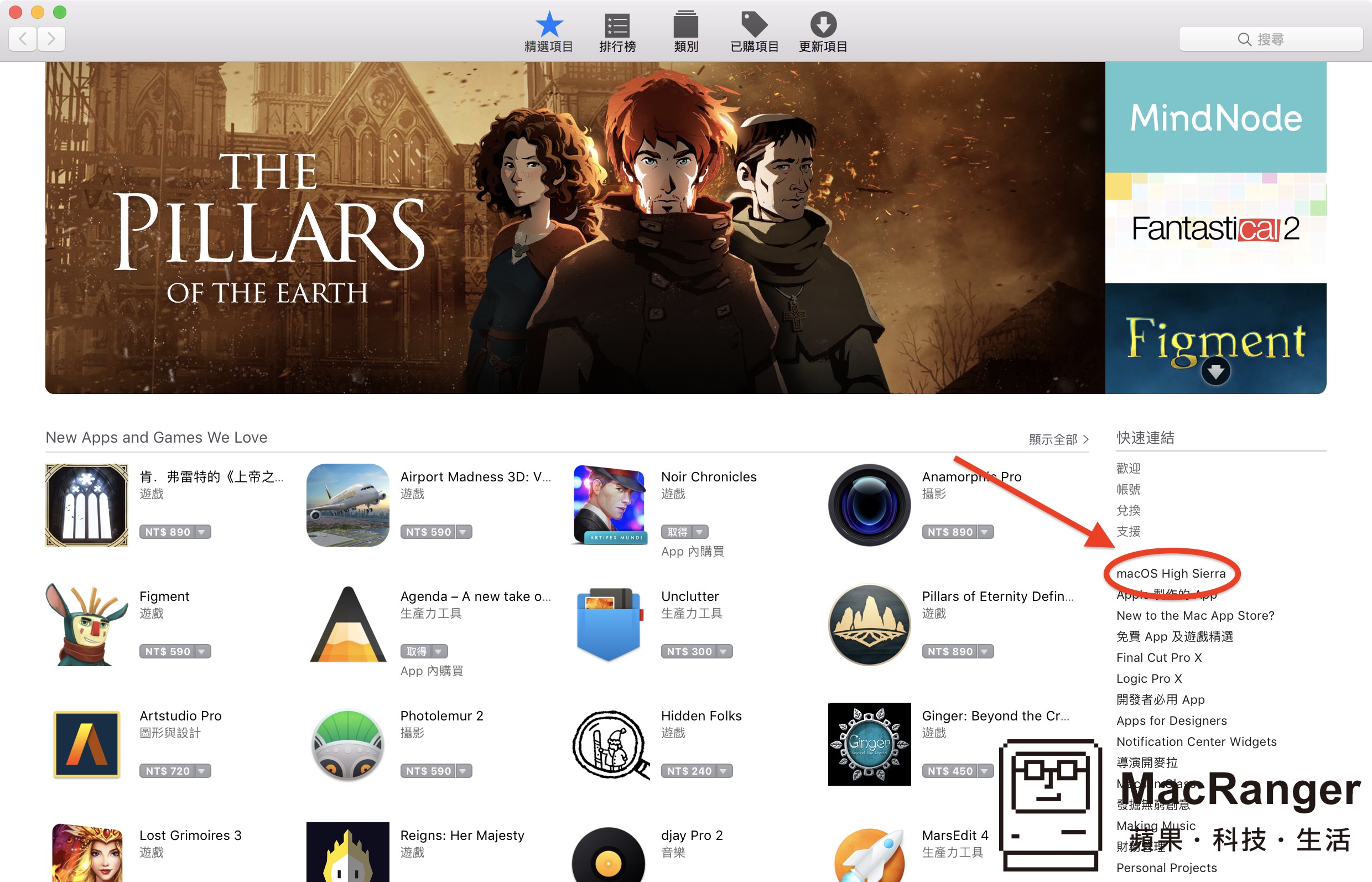
▲首先到 Mac App Store 首頁的側邊欄點擊作業系統名稱。
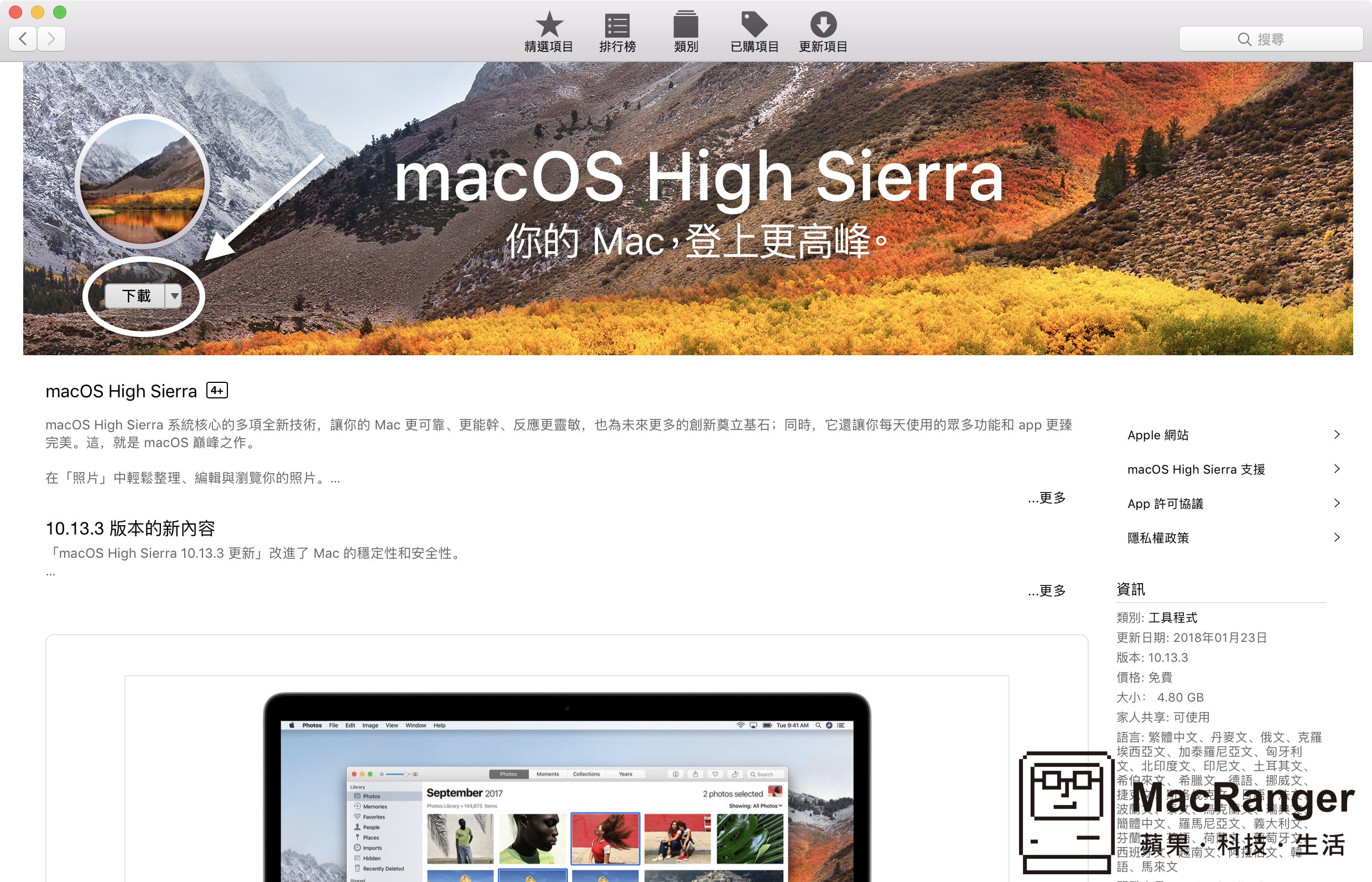
▲在左上角的位置點擊下載(如果已經是最新系統的還是可以點擊下載)。
隨身碟分割格式化及命名
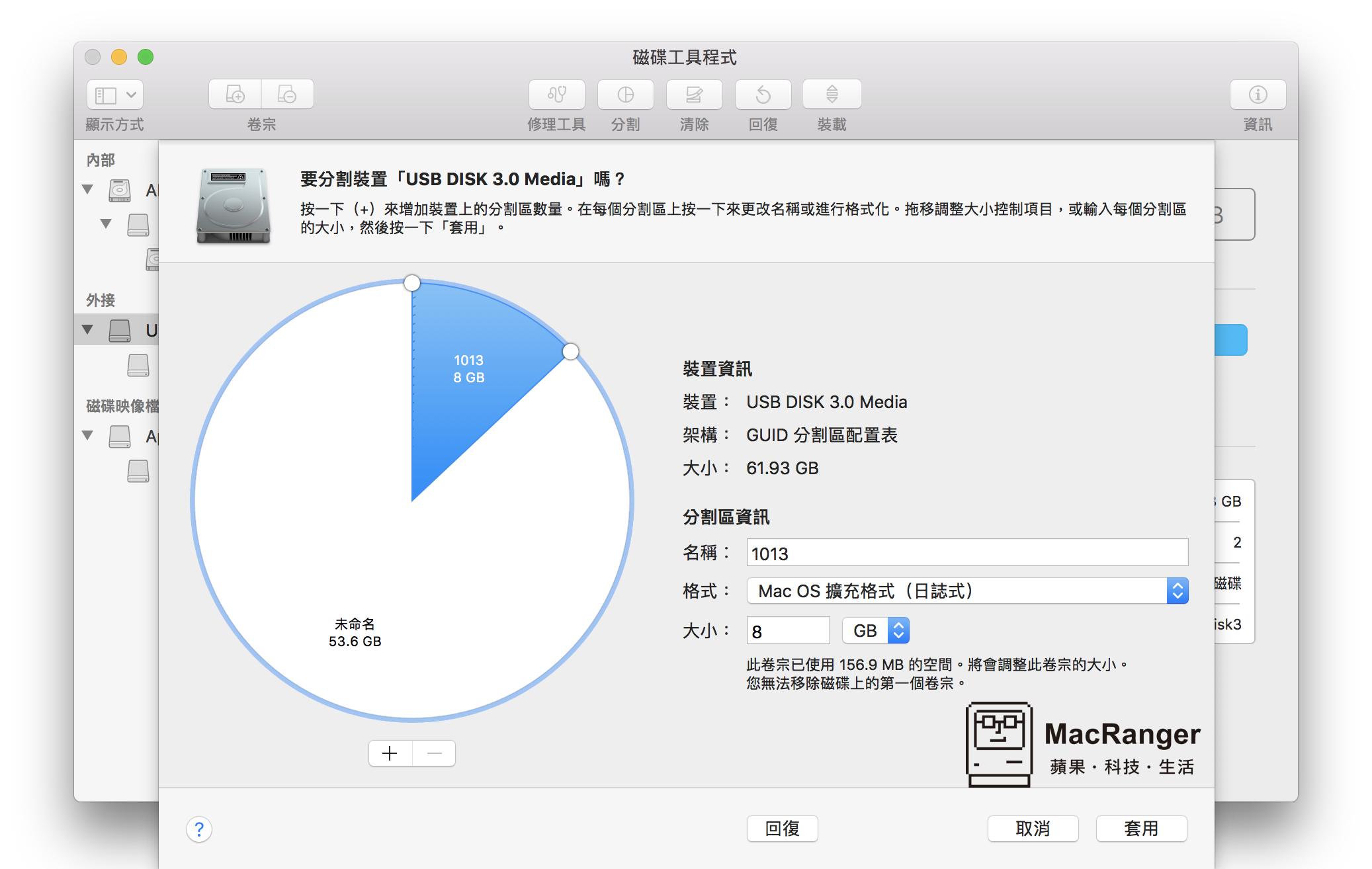
▲隨身碟的格式分割教學在以下連結有詳細說明,但在最新的作業系統中名稱是無法輸入符號「.」的。
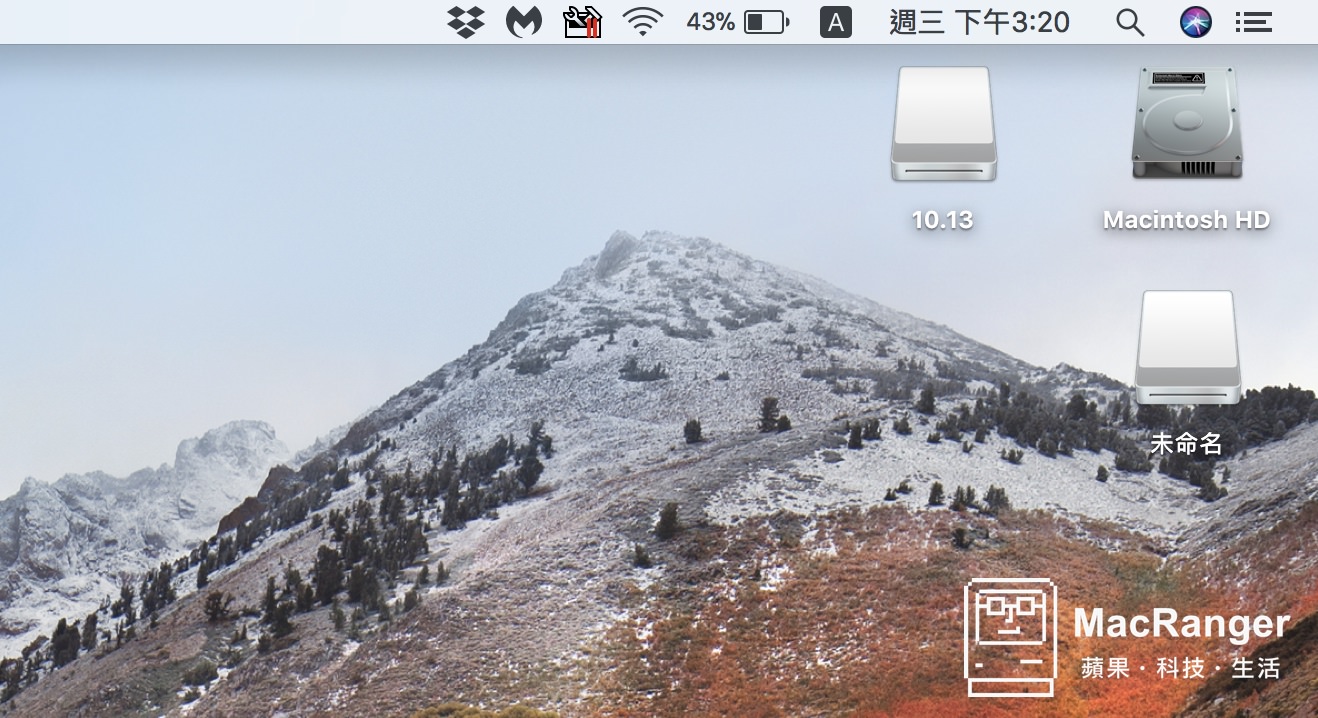
▲所以製作完記得手動更改一下磁碟名稱為「10.13」。
系統隨身碟 製作開始
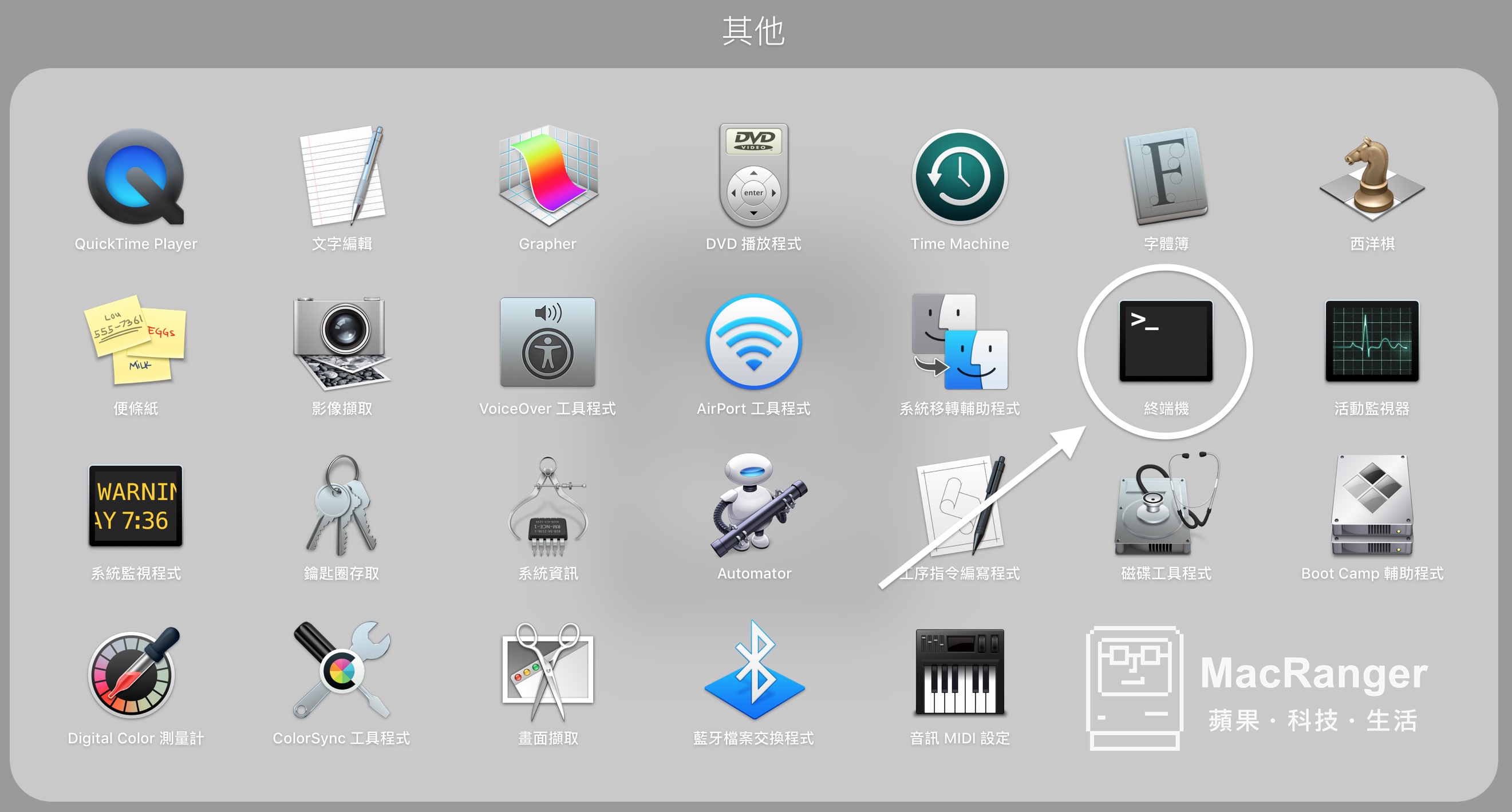
▲今天要用到的應用程式是在「其他」裡頭的「終端機」。
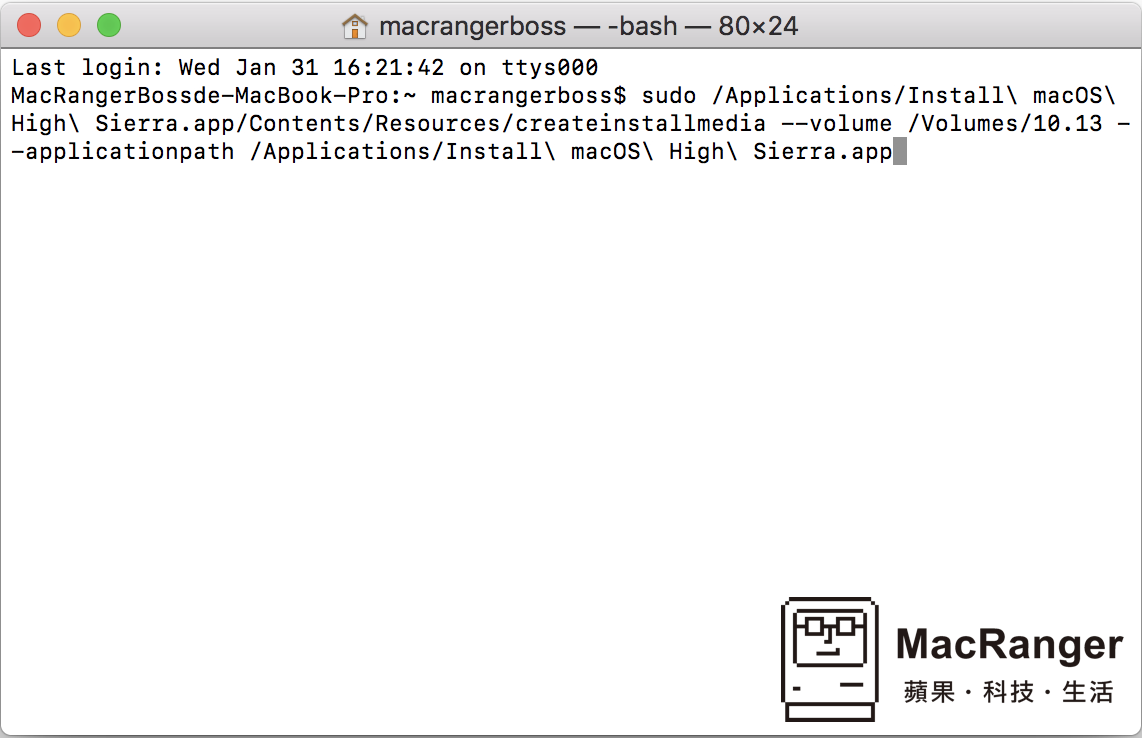
▲打開終端機後,將下方反灰的指令複製貼上至終端機程式頁面,接著按下「return」鍵。
sudo /Applications/Install\ macOS\ High\ Sierra.app/Contents/Resources/createinstallmedia --volume /Volumes/10.13 --applicationpath /Applications/Install\ macOS\ High\ Sierra.app
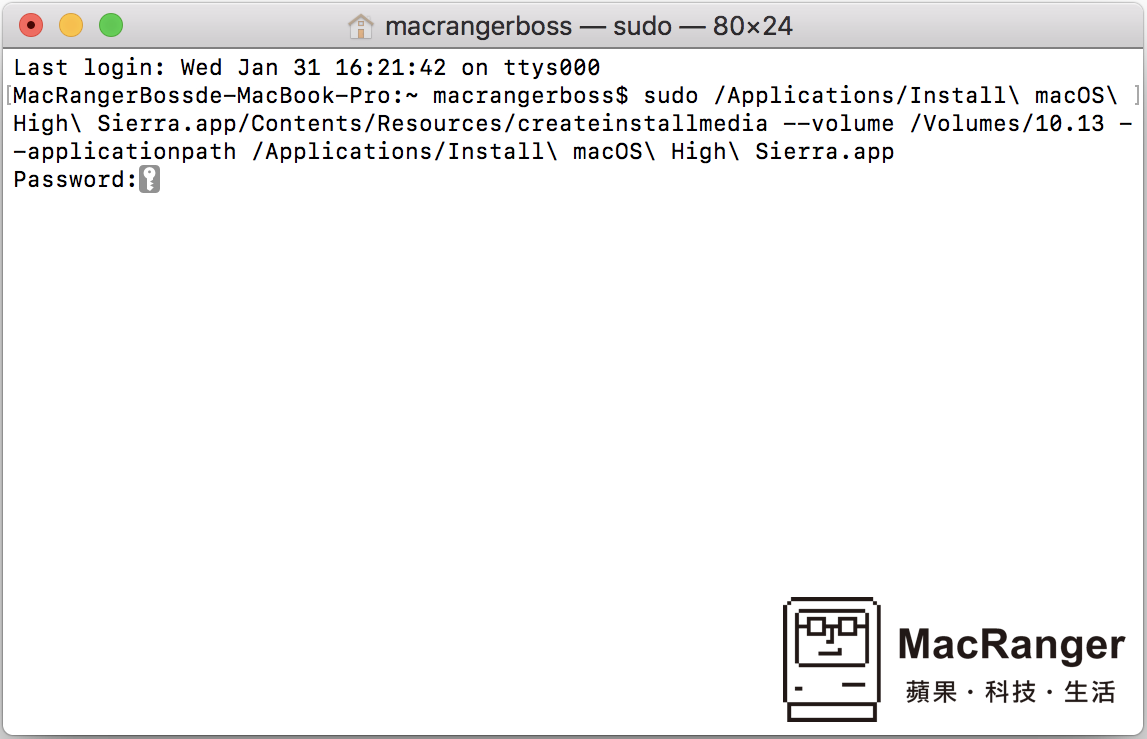
▲接著輸入「使用者密碼」。
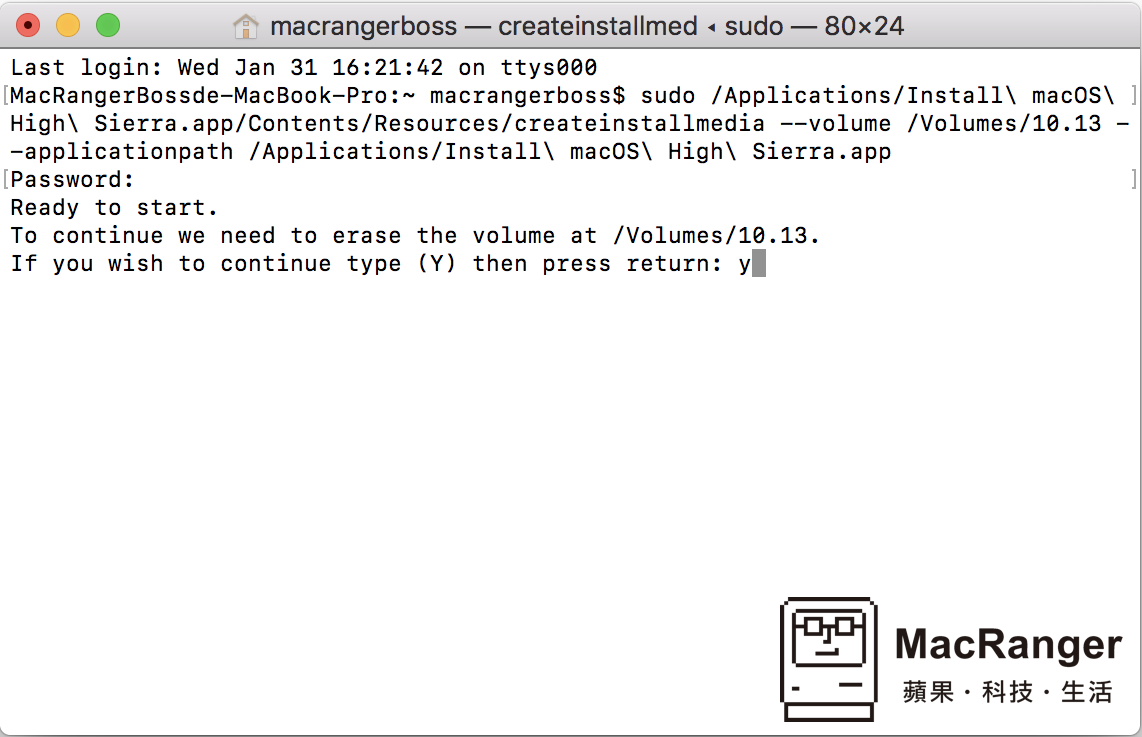
▲跳出確認訊息,請按下「y」,接著「return」鍵繼續。
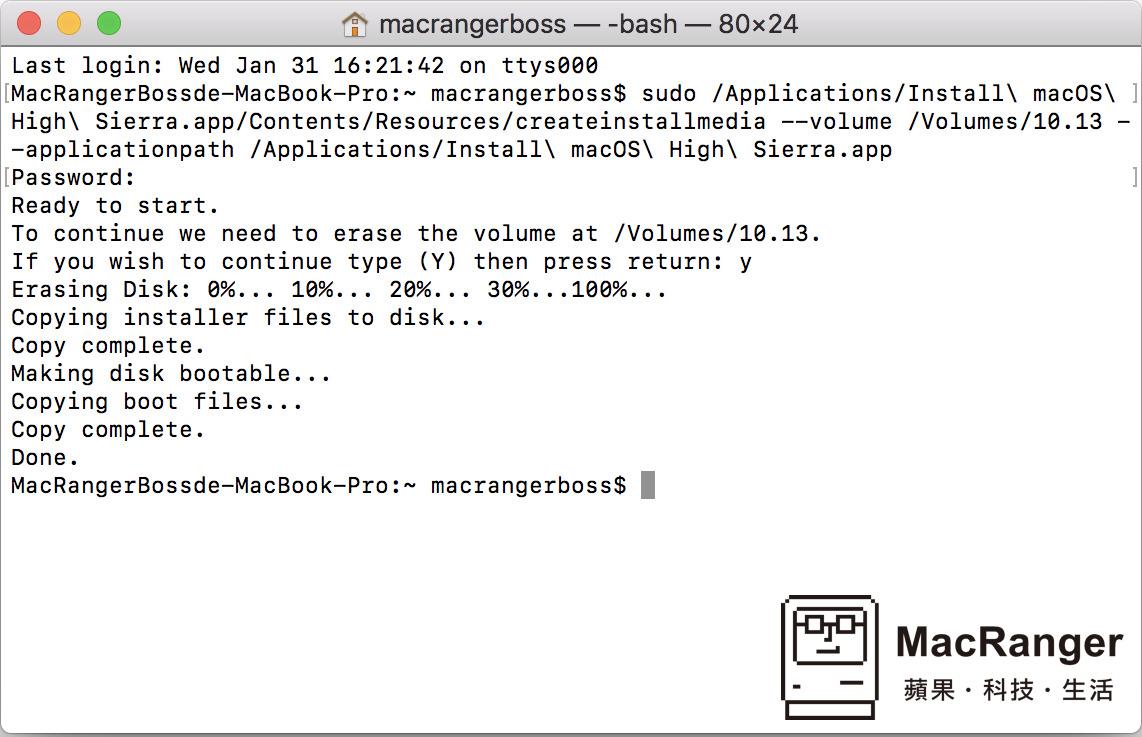
▲接著可能就要稍等一段時間(看隨身碟的存取速度),看到這個畫面就代表完成了。
總結
相信大家會在猶豫想說有沒有必要製作系統隨身碟這部分,其實就以正常的重灌方法,我們可以到重灌磁區去下載作業程式來進行整個重灌的流程,但這過程風險非常的大,最主要的原因就是吃網路下載,以及處理時間會真的過長,所以才會延伸出用外部系統隨身碟的方式來進行重灌這個動作,除了減少安裝時間外,也大大的降低安裝過程中會遇到的所有問題,站長在這邊真的建議不妨可以製作一個,不麻煩,且可以省下未來許多作業上的流程。
要當一個厲害的果迷並不是花了多少錢在這個品牌上,也不是用了越久才是最厲害的。
只要能讓喜歡 Apple 產品的各位能更擅於使用,我想這就是我的目標和興趣了!
喜歡音樂、電玩、滑板、自行車,還有任何科技相關的產品。












臉書留言
一般留言